
edius軟件2017
中文版- 軟件大小:490.00 MB
- 軟件語言:簡體中文
- 更新時間:2020-09-05
- 軟件類型:國產(chǎn)軟件 / 視頻處理
- 運行環(huán)境:WinAll, WinXP, Win7, Win10
- 軟件授權(quán):免費軟件
- 官方主頁:https://www.ediuschina.com/
- 軟件等級 :
- 介紹說明
- 下載地址
- 精品推薦
- 相關(guān)軟件
- 網(wǎng)友評論
edius免費版是許多視頻剪輯工作者都在使用的剪輯工具,包括對文件素材的幀速率、寬高比、分辨率等內(nèi)容可以實時進行編輯調(diào)整,還支持多機位模式,操作起來快速又靈活,絕對是大家剪輯視頻的不錯選擇。歡迎各位前來體驗一番!
edius軟件2017介紹:
edius是一款專業(yè)非線形視頻編輯軟件,包括xplode for edius和edius fx、canopus先進的實時二維和三維視頻效果引擎。可輕松完成常用發(fā)光字、手寫字、三維字的制作,更有各種千奇百怪的視頻特效。
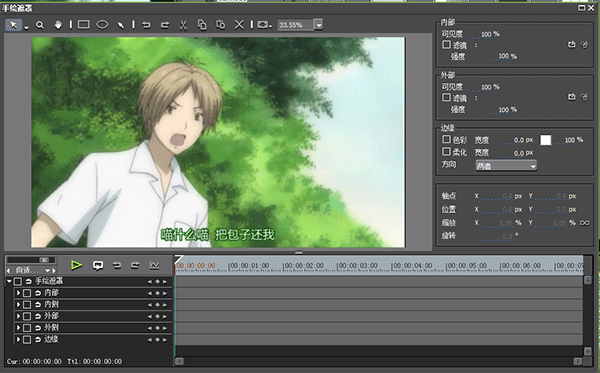
edius2017版功能:
1、實時混編任何sd和hd視頻素材
2、快速靈活的用戶界面,包括無限視頻、音頻、字幕和圖形軌道
3、原碼編輯支持,包括dv、hdv、avchd、無壓縮和更多
4、實時編輯和轉(zhuǎn)換不同的幀速率,比如60i、50i和24p
5、實時編輯和轉(zhuǎn)換不同的分辨率,比如1920x1080、1440x1080、1280x720和720x480
6、實時編輯和轉(zhuǎn)換不同的hd/sd寬高比,比如16:9和 4:3
7、實時hd/sd效果、鍵、轉(zhuǎn)場和字幕
8、實時、無需渲染的時間線直接dv輸出
9、支持新的基于文件的格式,包括infinity jpeg 2000、xdcam和xdcam ex、p2 等
10、多機位模式支持同時編輯最多達8個機位
常用快捷鍵:
任務(wù)
alt-esc 變換edius任務(wù)
alt-tab 變換全部任務(wù)
ctrl-s 保存項目文件
ctrl-o 打開項目文件
alt-f4 關(guān)閉應(yīng)用程序
顯示
p 打開預(yù)覽窗口
b 打開素材庫窗口
t 打開時間線窗口
h 開關(guān)選項窗口
ctrl-alt-r 切換至預(yù)覽窗口
ctrl-alt-p 切換至來源窗口
tab,shift-tab 切換 來源/預(yù)覽 窗口
ctrl-alt-x 將當(dāng)前窗口移到右顯示屏
ctrl-alt-z 將當(dāng)前窗口移到左顯示屏
insert 插入/覆蓋模式轉(zhuǎn)換
ctrl-j 搖動/穿梭模式轉(zhuǎn)換
ctrl-g 開關(guān)時碼及狀態(tài)顯示
ctrl-h 開關(guān)安全框顯示
ctrl-w 開關(guān)音頻波形顯示
alt-s 開關(guān)音頻波形軌
s 音頻波形軌狀態(tài)轉(zhuǎn)換
alt-w 開關(guān)混合軌
w 開關(guān)混合軌調(diào)整狀態(tài)
shift-i,+(小鍵盤) 縮小顯示比例
shift-o,-(小鍵盤) 增大顯示比例
ctrl-u 回到前一個顯示比例
ctrl-0 將時間單元設(shè)為鋪滿窗口
ctrl-1 將時間單元設(shè)為一幀
ctrl-3 將時間單元設(shè)為一秒
ctrl-2 將時間單元設(shè)為五幀
ctrl-4 將時間單元設(shè)為五秒
ctrl-5 將時間單元設(shè)為十五秒
ctrl-6 將時間單元設(shè)為一分
ctrl-7 將時間單元設(shè)為五分
ctrl-8 將時間單元設(shè)為十五分
ctrl-9 將時間單元設(shè)為一小時
ctrl-r 開關(guān)素材窗口的文件夾窗口
backspace 顯示素材庫窗口的前一個文件夾
r 回到素材窗根文件夾
alt-enter 顯示素材屬性
enter 在來源窗口中顯示素材庫中選定素材
shift-y 在來源窗口中顯示時間線上選定素材
相關(guān)問題:
怎么加字幕?
1、首先我們需要先打開edius軟件,然后將需要加字幕的素材添加到軟件中,接下來我們點擊界面中的“t”圖標(biāo),然后在下拉的選項中點擊在點擊“在1t軌道上創(chuàng)建字幕”選項。

2、接下來我們就打開了字幕的編輯框,如下圖所示,我們在界面的下方選擇字體的樣式。

3、然后我們再點擊視頻的預(yù)覽框,在這里我們進行字幕的添加,你可以自行添加需要的文字。

4、我們輸入完字體后,在界面的右側(cè)我們還可以設(shè)置字體的格式、大小以及字體的顏色,我們可以根據(jù)自己的喜好設(shè)置完成。

5、我們在設(shè)置完成后,就可以在軟件中看到自己添加字幕后的效果了,是不是很簡單呢,有需要的小伙伴趕緊來下載體驗吧。
下載地址
- Pc版
edius軟件2017 中文版
本類排名
本類推薦
裝機必備
換一批- 聊天
- qq電腦版
- 微信電腦版
- yy語音
- skype
- 視頻
- 騰訊視頻
- 愛奇藝
- 優(yōu)酷視頻
- 芒果tv
- 剪輯
- 愛剪輯
- 剪映
- 會聲會影
- adobe premiere
- 音樂
- qq音樂
- 網(wǎng)易云音樂
- 酷狗音樂
- 酷我音樂
- 瀏覽器
- 360瀏覽器
- 谷歌瀏覽器
- 火狐瀏覽器
- ie瀏覽器
- 辦公
- 釘釘
- 企業(yè)微信
- wps
- office
- 輸入法
- 搜狗輸入法
- qq輸入法
- 五筆輸入法
- 訊飛輸入法
- 壓縮
- 360壓縮
- winrar
- winzip
- 7z解壓軟件
- 翻譯
- 谷歌翻譯
- 百度翻譯
- 金山翻譯
- 英譯漢軟件
- 殺毒
- 360殺毒
- 360安全衛(wèi)士
- 火絨軟件
- 騰訊電腦管家
- p圖
- 美圖秀秀
- photoshop
- 光影魔術(shù)手
- lightroom
- 編程
- python
- c語言軟件
- java開發(fā)工具
- vc6.0
- 網(wǎng)盤
- 百度網(wǎng)盤
- 阿里云盤
- 115網(wǎng)盤
- 天翼云盤
- 下載
- 迅雷
- qq旋風(fēng)
- 電驢
- utorrent
- 證券
- 華泰證券
- 廣發(fā)證券
- 方正證券
- 西南證券
- 郵箱
- qq郵箱
- outlook
- 阿里郵箱
- icloud
- 驅(qū)動
- 驅(qū)動精靈
- 驅(qū)動人生
- 網(wǎng)卡驅(qū)動
- 打印機驅(qū)動







































網(wǎng)友評論